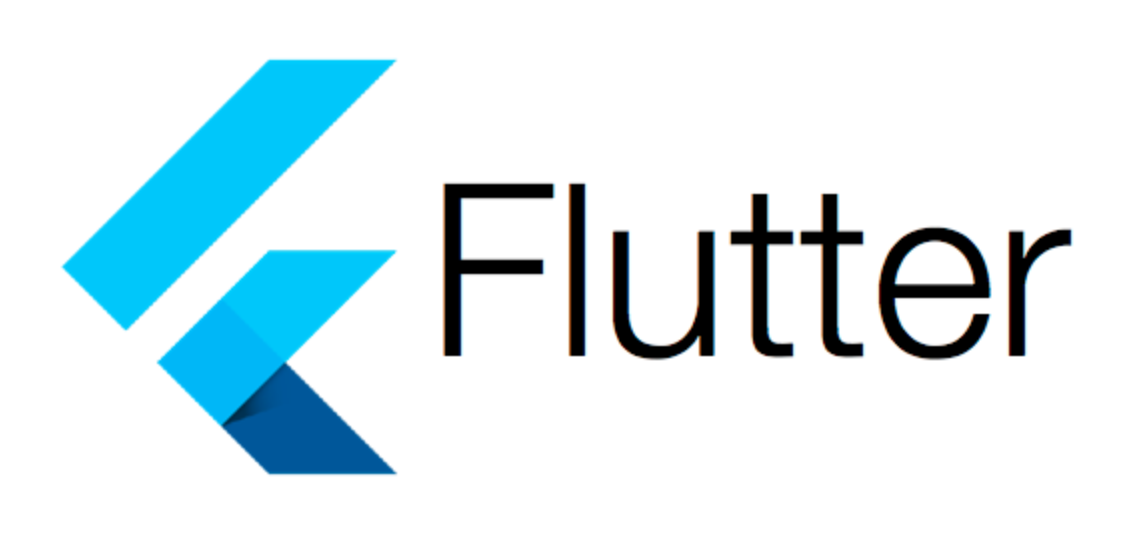
GlobalKey는 Flutter에서 위젯의 상태를 전역적으로 접근할 수 있도록 하는 키입니다. GlobalKey는 위젯 트리 전체에서 유일하며, 특정 위젯의 상태를 직접 제어하거나 정보를 얻을 때 사용됩니다.
정의 및 기능:
GlobalKey는 고유한 식별자로, Flutter의 위젯 트리에서 특정 위젯을 직접 찾고 상호작용하는 데 사용됩니다.- 위젯의 상태에 직접 접근하거나, 위젯의 위치나 크기 같은 정보를 얻을 수 있습니다.
- 동적인 위젯 리스트에서 특정 항목의 상태를 관리하거나, 폼의 상태를 직접 제어하는 데 유용합니다.
예시:
GlobalKey<FormState>는Form위젯의 상태를 관리하는 데 자주 사용됩니다. 예를 들어, 폼을 제출할 때 폼의 유효성을 검사하거나 폼 필드의 현재 값을 가져올 때 사용할 수 있습니다.GlobalKey<ScaffoldState>는Scaffold위젯의 상태에 접근하여, 드로어를 열거나 스낵바를 표시하는 데 사용됩니다.
활용 방안:
- 폼 제출:
GlobalKey<FormState>를 사용하여 폼의 유효성을 검사하고, 데이터를 저장합니다. - 위젯 제어:
GlobalKey를 사용하여 특정 위젯을 제어하거나, 위젯의 속성(크기, 위치 등)에 접근합니다. - 상태 관리: 동적인 목록이나 그리드에서 특정 항목의 상태를 관리하거나 업데이트합니다.
주의사항:
- 오버유즈 주의:
GlobalKey는 강력한 도구이지만, 남용하면 성능 문제나 코드의 복잡성을 증가시킬 수 있습니다. 필요한 경우에만 사용하는 것이 좋습니다. - 유일성 보장:
GlobalKey는 전역적으로 유일해야 하므로, 같은 키를 여러 위젯에 사용하지 않도록 주의해야 합니다. - 메모리 누수 주의:
GlobalKey를 잘못 사용하면 메모리 누수가 발생할 수 있습니다. 위젯이 파괴될 때GlobalKey를 적절히 해제해야 합니다.
정의
GlobalKey는 Flutter에서 사용되는 키값으로, 앱의 모든 화면에서 공유할 수 있는 고유한 식별자를 제공합니다. GlobalKey를 사용하여 컨트롤러, 위젯, 또는 데이터를 다른 화면에서 참조할 수 있습니다.
예시
다음은 GlobalKey를 사용하여 컨트롤러를 공유하는 예시입니다.
class MyHomePage extends StatefulWidget {
_MyHomePageState createState() => _MyHomePageState();
}
class _MyHomePageState extends State<MyHomePage> {
final GlobalKey<MyControllerState> _controllerKey =
GlobalKey<MyControllerState>();
Widget build(BuildContext context) {
return Scaffold(
appBar: AppBar(
title: Text("GlobalKey"),
),
body: Center(
child: MyController(
key: _controllerKey,
),
),
);
}
}
class MyController extends StatefulWidget {
final GlobalKey<MyControllerState> key;
MyController({
required this.key,
}) : super();
_MyControllerState createState() => _MyControllerState();
}
class _MyControllerState extends State<MyController> {
int _count = 0;
Widget build(BuildContext context) {
return Column(
mainAxisAlignment: MainAxisAlignment.center,
children: [
Text(
"Count: ${_count}",
style: TextStyle(fontSize: 24),
),
ElevatedButton(
onPressed: () {
setState(() {
_count++;
});
},
child: Text("Increment"),
),
],
);
}
}위 예시에서 MyHomePage 위젯은 MyController 위젯의 GlobalKey를 생성하고 이를 _controllerKey 변수에 저장합니다. MyController 위젯은 _count 변수를 사용하여 카운트를 관리합니다. MyHomePage 위젯의 build() 메서드는 MyController 위젯을 로드하고 _controllerKey 변수를 사용하여 _count 변수에 접근합니다.
활용 방안
GlobalKey는 다음과 같은 경우에 활용할 수 있습니다.
- 앱의 모든 화면에서 공유할 수 있는 데이터를 관리할 때
- 컨트롤러, 위젯, 또는 데이터를 다른 화면에서 참조할 때
- 앱의 상태를 추적하고 관리할 때
주의사항
GlobalKey는 앱의 모든 화면에서 공유할 수 있는 키값이므로, 키값을 안전하게 관리해야 합니다. 키값을 유출하거나 잘못 사용하면 보안 및 안정성 문제가 발생할 수 있습니다.
또한, GlobalKey는 앱의 성능에 영향을 미칠 수 있습니다. GlobalKey를 많이 사용하면 앱의 성능이 저하될 수 있으므로, 사용에 주의해야 합니다.
GlobalKey는 Flutter에서 매우 유용한 도구이지만, 그 사용법과 주의사항을 잘 이해하고 사용하는 것이 중요합니다.
GlobalKey<FormState> 객체인 _formKey는 Flutter의 Form 위젯에 연결되어 폼의 상태를 관리합니다. 이 키는 다음과 같은 목적으로 사용됩니다.
-
유효성 검사:
_formKey.currentState.validate()를 호출하여 폼 내 모든TextFormField의validator메서드를 실행할 수 있습니다. 이 메서드들이null을 반환하면 필드가 유효하다고 판단하고, 그렇지 않으면 유효하지 않다고 판단합니다. -
상태 저장:
_formKey.currentState.save()를 호출하여 모든TextFormField의onSaved메서드를 실행할 수 있습니다. 이를 통해 사용자가 입력한 정보를 저장합니다. -
폼 상태 접근:
_formKey.currentState를 통해 현재 폼의 상태에 직접 접근할 수 있습니다. 예를 들어, 폼이 수정되었는지, 현재 어떤 필드가 활성화되어 있는지 등을 확인할 수 있습니다.
코드에서는 다음과 같이 사용되고 있습니다:
void _onSubmitTap() {
if (_formKey.currentState != null) {
if (_formKey.currentState!.validate()) { // 1. 유효성 검사
_formKey.currentState!.save(); // 2. 상태 저장
// 이동 로직
}
}
}_formKey.currentState!.validate()를 호출하여 폼 내의 모든TextFormField의 유효성을 검사합니다. 만약 모든 필드가 유효하다면,validate()메서드는true를 반환합니다._formKey.currentState!.save()를 호출하여 모든TextFormField의onSaved메서드를 실행합니다. 이 메서드들은 각 필드의 값을formData맵에 저장합니다.
따라서, _onSubmitTap 메서드는 유효성 검사를 통과한 경우에만 사용자의 데이터를 저장하고 다음 화면으로 이동하게 됩니다.
final GlobalKey<FormState> _formKey = GlobalKey<FormState>(); 이 코드는 Flutter에서 매우 중요한 역할을 합니다. 이 코드를 자세히 살펴보겠습니다.
-
GlobalKey
- Flutter에서는 위젯의 상태를 접근하거나 조작하기 위해
GlobalKey를 사용합니다. 특히 상태가 있는 위젯(StatefulWidget)의 상태를 외부에서 접근할 때 유용합니다.
- Flutter에서는 위젯의 상태를 접근하거나 조작하기 위해
-
FormState
- 이 키는
Form위젯의 상태에 특화되어 있습니다. 따라서<FormState>타입을 명시적으로 사용하여Form위젯의 상태에 접근하고자 함을 나타냅니다.
- 이 키는
-
_formKey
- 이 키는
Form위젯을 참조하기 위한 고유한 식별자로 사용됩니다. 이를 통해 폼의 유효성 검사, 저장 등의 동작을 수행할 수 있습니다.
- 이 키는
예제에서 이 키는 아래와 같이 사용됩니다:
Form(
key: _formKey,
//... (생략)
)위 코드에서 Form 위젯의 key 속성에 _formKey를 할당함으로써, 이 후에 이 키(_formKey)를 사용하여 Form의 상태에 접근할 수 있게 됩니다.
예시:
if (_formKey.currentState!.validate()) {
_formKey.currentState!.save();
}위 예시에서 _formKey.currentState를 사용하여 FormState에 접근하고 있습니다. validate() 메서드는 폼의 모든 TextFormField에 있는 validator 함수를 호출하여 입력의 유효성을 확인하며, save() 메서드는 각 필드의 onSaved 콜백을 호출하여 데이터를 저장합니다.
요약하면, final GlobalKey<FormState> _formKey = GlobalKey<FormState>();는 Form 위젯의 상태에 접근하고 조작할 수 있도록 하는 중요한 역할을 하는 코드입니다.
// 이 메서드는 이메일 입력 필드의 유효성을 검사합니다.
validator: (value) {
// 사용자가 입력한 값이 null이 아니고, 빈 문자열이면
if (value != null && value.isEmpty) {
// 사용자에게 이메일을 입력하라는 메시지를 반환합니다.
return "Please write your email";
}
// 그렇지 않으면 유효하다는 뜻의 null을 반환합니다.
return null;
},
// 이 메서드는 비밀번호 입력 필드의 유효성을 검사합니다.
validator: (value) {
// 사용자가 입력한 값이 null이 아니고, 빈 문자열이면
if (value != null && value.isEmpty) {
// 사용자에게 비밀번호를 입력하라는 메시지를 반환합니다.
return "Please write your password";
}
// 그렇지 않으면 유효하다는 뜻의 null을 반환합니다.
return null;
},
// 이 메서드는 폼 필드에서 데이터를 저장할 때 호출됩니다.
onSaved: (newValue) {
// 사용자가 입력한 새로운 값이 null이 아니면
if (newValue != null) {
// formData 딕셔너리에 'password' 키로 새로운 값을 저장합니다.
formData['password'] = newValue;
}
}validator에서 null을 반환하면 유효하다는 뜻입니다.
